教你使用Win11安装助手升级Win11 23H2
Windows 11 安装助手是一款十分优秀的系统升级工具,可以很好的帮助用户轻松的将电脑系统升级到最新的版本。以下小编带来了使用Win11安装助手升级Win11 23H2的完整步
Windows 11 安装助手是一款十分优秀的系统升级工具,可以很好的帮助用户轻松的将电脑系统升级到最新的版本。以下小编带来了使用Win11安装助手升级Win11 23H2的完整步骤,让你即可快速、安全地升级到最新版本的 Windows。
使用Win11安装助手升级Win11 23H2完整步骤:
1. 下载 Windows 11 安装助手【点击下载】
2. 在 Windows 10 或 Windows 11 系统中,双击运行下载好的 Windows11InstallationAssistant.exe 文件。
3. 它会调用「PC Health Check」的结果来验证计算机硬件是否与最新的操作系统兼容。如果没有安装该工具,请手动下载安装。【点击下载】
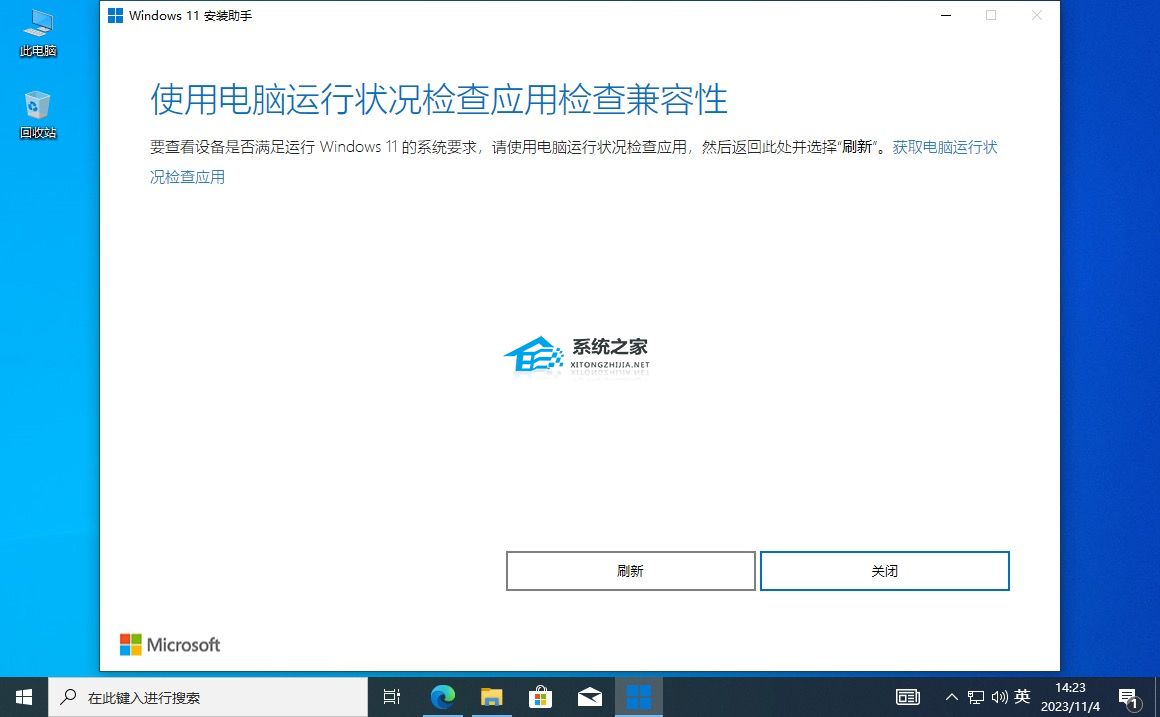
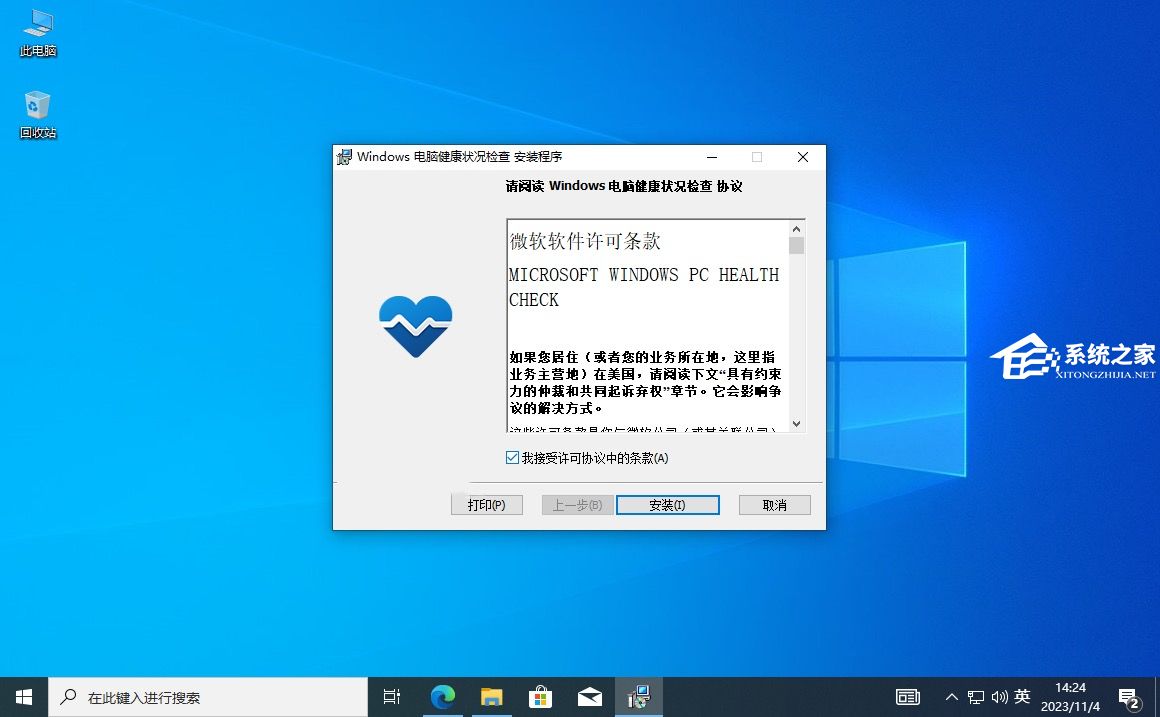
4. 运行「PC Health Check」工具,并点击「立即检查」生成结果。
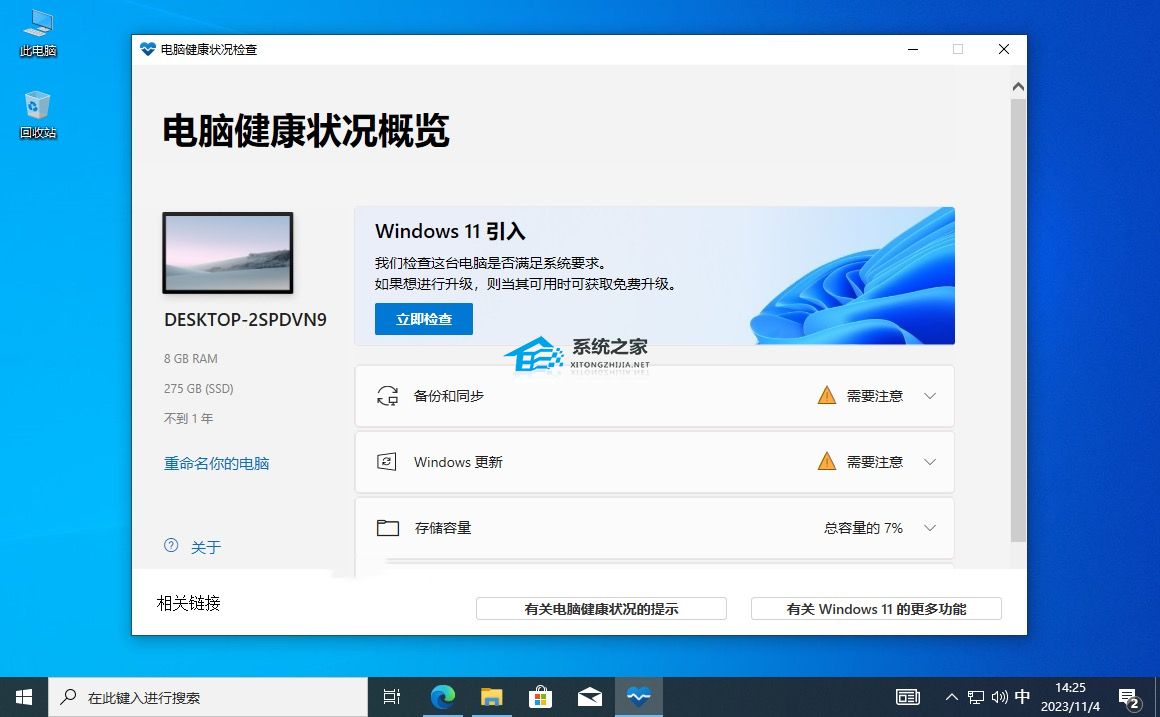
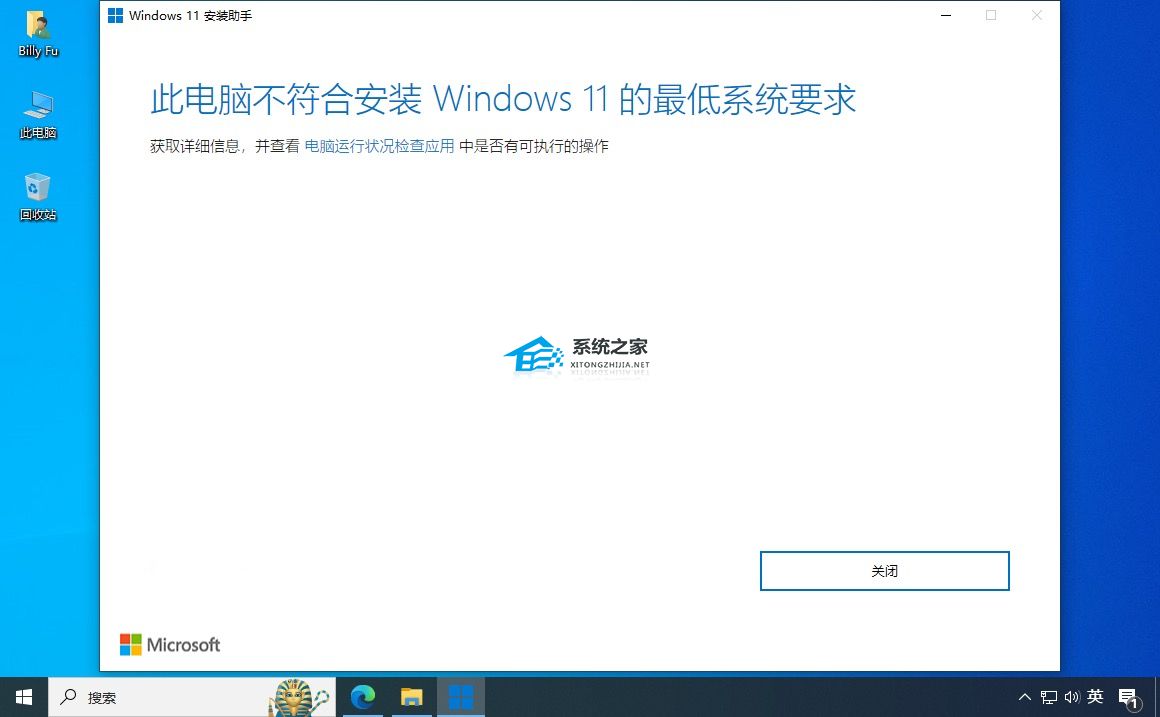
5. 在 Windows 11 安装助手中,查看许可条款并单击「接受并安装」。
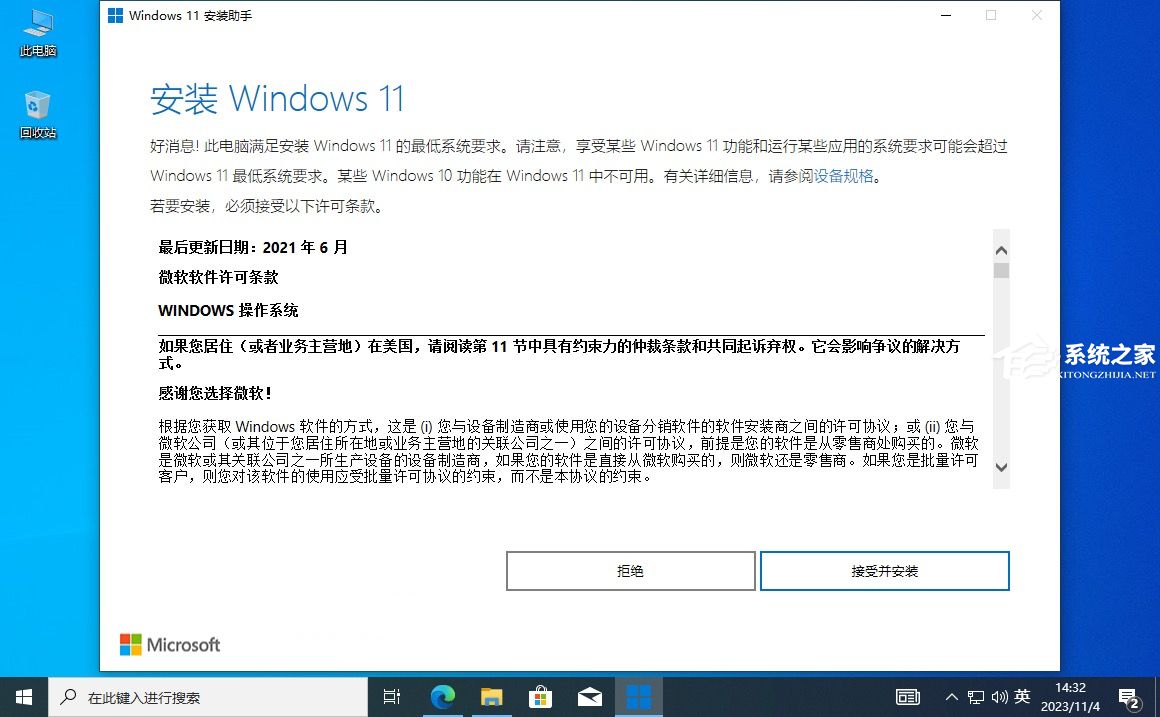
6. 装助手将开始下载 Windows 11 安装文件并将其安装到计算机上。该过程可能需要 30 分钟到 1 小时不等,具体所需时间将取决于你 Windows 10/11 计算机的硬件性能和网速。
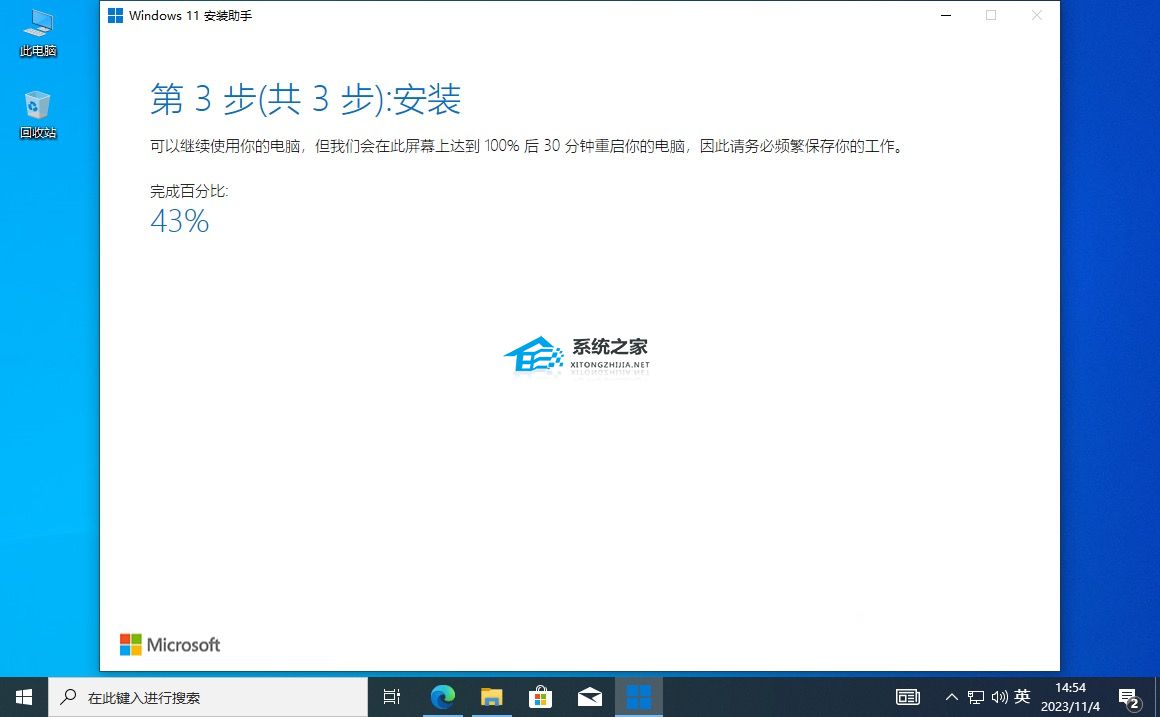
7. 升级完成后,点击「立即重新启动」。
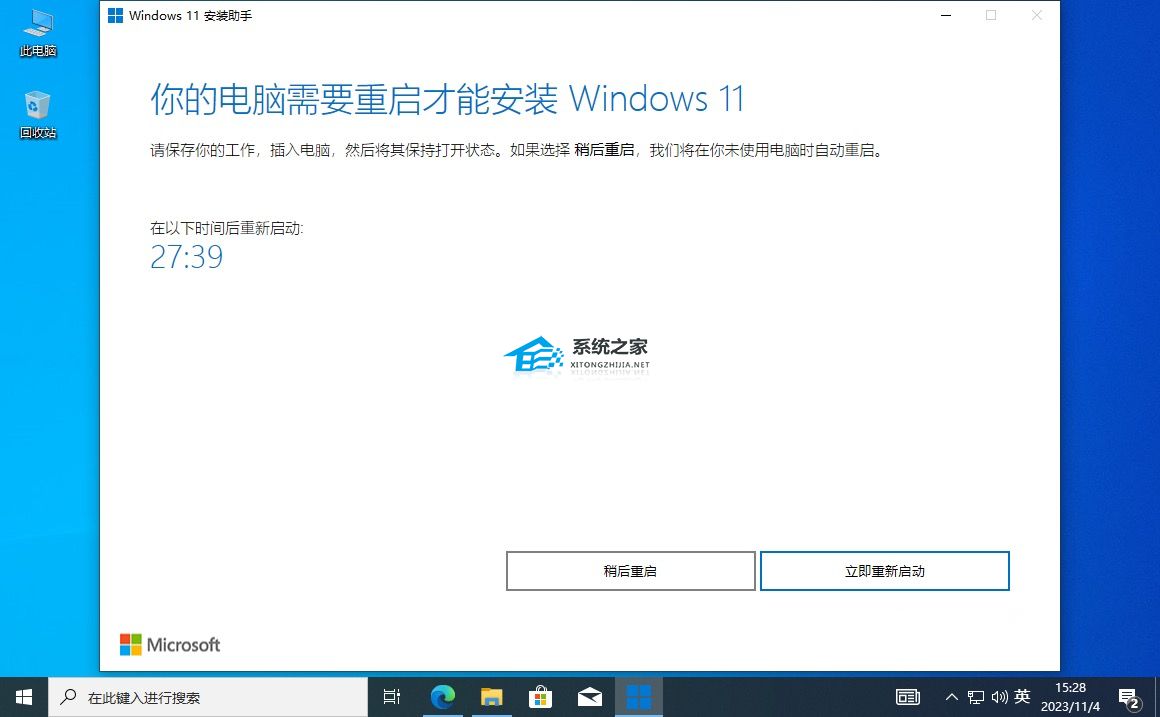
8. 重启后(可能会重启几次),会进入 Windows 11 的设置向导。按照向导进行操作,配置你的 Windows 11 设置。
此外,我们想要升级Win11 23H2,也可以下载镜像文件,一键键盘安装。
系统下载:Win11 Version 23H2 官方正式版【点击下载】
Windows 11 Version 23H2 也被称为 Windows 11 2023 Update,目前已经正式发布。这次的 23H2 版本更新是一次全新的升级,带来了更多的新功能和更强的性能,例如 Microsoft 简化了管理 Windows 11 应用程序的过程。此外,还新增了一个专门的页面,用于展示这些系统组件。下面小编就为大家提供Win11 Version 23H2 官方正式版下载。
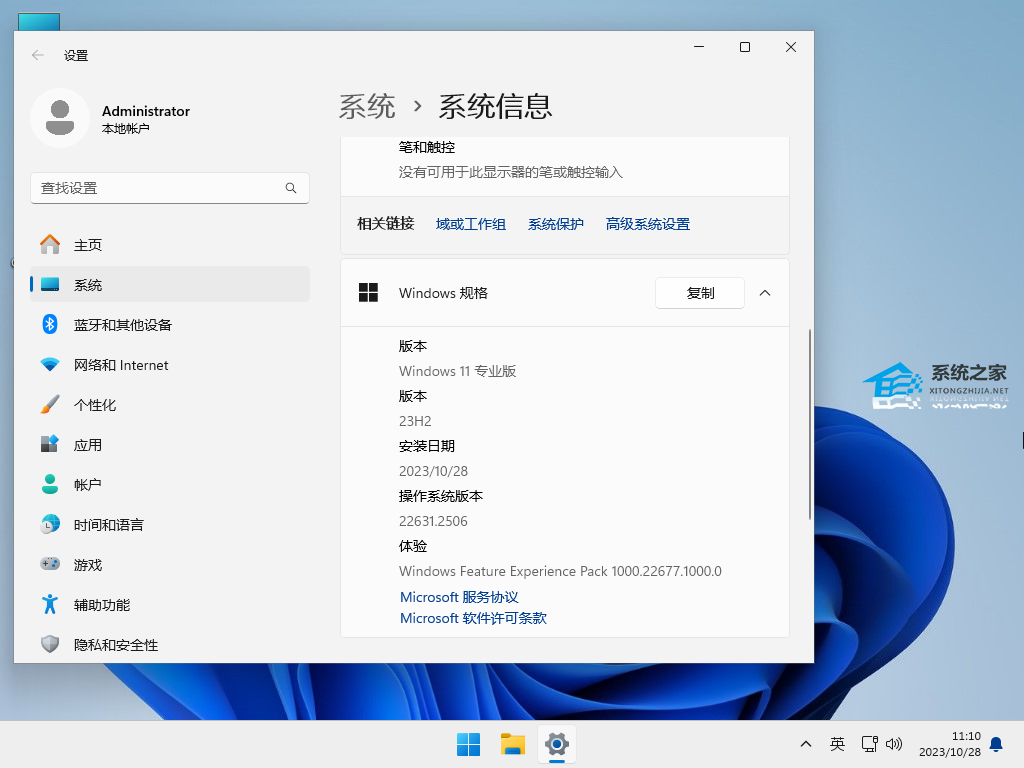
安装方法:
硬盘一键安装(注:禁止插入U盘)
先下载本站系统iso文件,并把iso文件解压到D盘或者其他盘,切记不能解压在桌面或解压在C盘。
关闭电脑中的各种杀毒软件,否则容易出现安装失败,然后双击【硬盘安装(推荐).exe】。
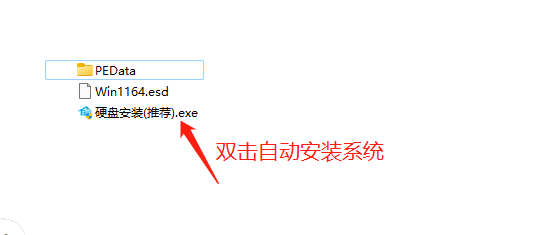
点击【立即重装系统】,全程自动安装,无需人工干预,整个安装过程大概5-20分钟。
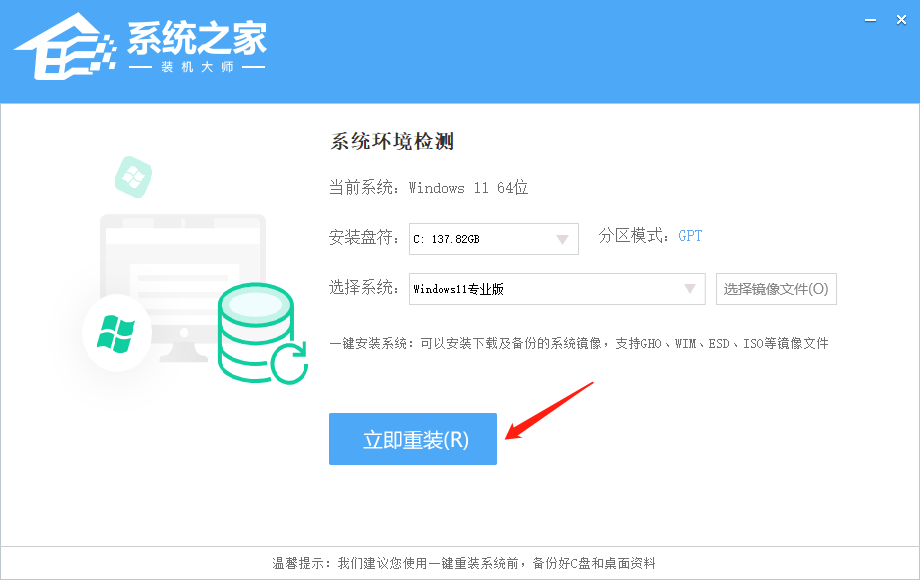
以上就是系统之家小编为你带来的关于“教你使用Win11安装助手升级Win11 23H2”的全部内容了,希望可以解决你的问题,感谢您的阅读,更多精彩内容请关注系统之家官网。
6. 单相思是幻想。恋爱是写实的,非常写实。所以你一有现实恋爱的可能就逃跑,而对明明知道只能是止步于单相思的她,却追个不停。
















